Blokirajte povezave z usmerjevalnikom Linksys po naslovu MAC
Kako blokirati dostop do omrežja do vašega usmerjevalnika Linksys po naslovu MAC
Imam poceni prenosnik s poceni integrirano brezžično kartico. Ne glede na to, kaj poskušam, ne morem zagotoviti delovanja z zaščiteno brezžično povezavo. Edini način za povezavo je, da pustim odprto brezžično povezavo. To omogoča vsem mojim sosedom, da se vključijo v mojo povezavo.
Ko sem našel soseda, ki uporablja mojo povezavo za deljenje torrentov podnevi in ponoči, sem se odločil, da moram nekaj ugotoviti. Najprej sem poskusil uporabiti funkcijo omejitve dostopa, vendar sem ugotovil, da je blokiral samo internet. Ljudje so se še vedno lahko povezali z mojim omrežjem. Nato sem odkril, da ima moj usmerjevalnik Linksys WRT54G funkcijo brezžičnega filtra MAC. Svojo brezžično povezavo sem lahko zavaroval tako, da sem s temi koraki dovolil samo povezavo določenih naslovov MAC z mojim usmerjevalnikom.
Prijavite se v skrbniško konzolo usmerjevalnika Linksys prek spletnega brskalnika. Običajno se nahaja z uporabo “ 192.168.1.1 ” v naslovnem polju.
Izberite “ Odpravljanje težav ” > “ Tabela odjemalca DHCP ”. To ponuja seznam računalnikov, ki so uporabljali mojo brezžično povezavo.
V levem podoknu izberite » Brezžično «.
Izberite zavihek » MAC Filtriranje «.
Izberite eno od naslednjih možnosti:
Izberite gumb » Dodaj naslov MAC «.
Vnesite naslov MAC z dvopičjem ali pomišljajem na vsaka dva znaka. (Primer: 00-e0-34-c0-a1-40)
Izberite » Shrani « in naslov MAC bo zavrnjen ali dovoljen, kot je določeno v 4. koraku.
Prijavite se v skrbniško konzolo usmerjevalnika Linksys in izberite “ Status “ > “ Lokalno omrežje “> “ Tabela odjemalcev DHCP “. To je seznam računalnikov, ki so uporabljali mojo brezžično povezavo. Ne vem, kateri računalnik uporablja naslov IP 192.168.1.101 z naslovom MAC 00:17:9A:D0:03:3D, tega tipa moram blokirati!
Pustil sem odprto tabelo DCHP Active IP in nato nazaj v skrbniški konzoli kliknil “ Brezžično ” > “ Brezžični filter MAC ”.
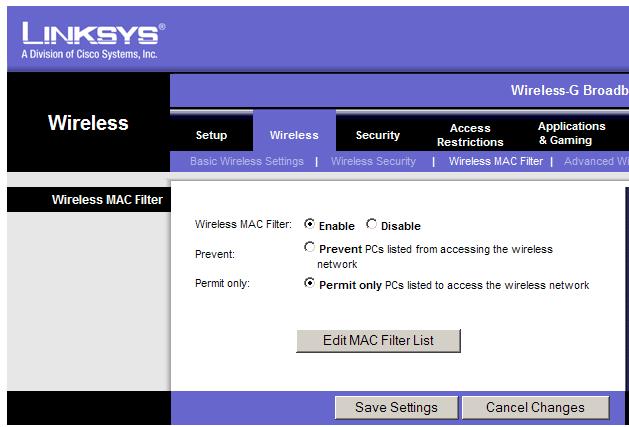
Če kliknete » Omogoči « in nato » Samo dovoli«, omogočite povezavo samo določenim naslovom MAC. Nato kliknite » Uredi seznam filtrov MAC «.
Dodajte naslove MAC, ki jih želite dovoliti v svojem omrežju. Upoštevajte, da sem opustil 00:17:9A:D0:03:3D MAC naslov, ker ne želim, da se ta tip poveže z mojim usmerjevalnikom. Vendar želim dovoliti druga 2 naslova v tabeli aktivnih IP DHCP. Ko končate, se pomaknite do dna in kliknite » Shrani nastavitve «.
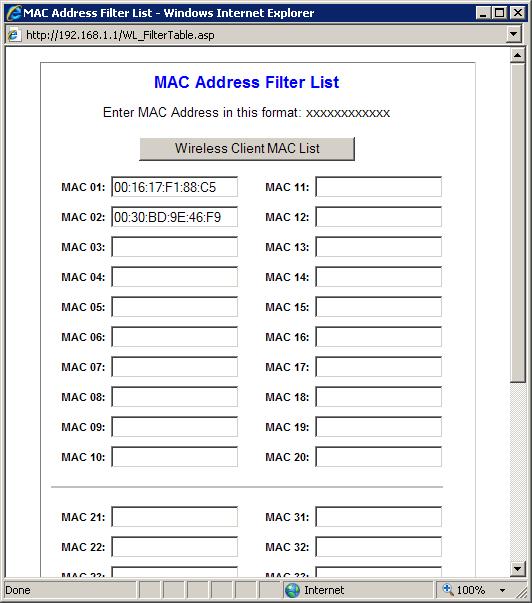
Znova kliknite » Shrani nastavitve « in to je to! Ljudem ste blokirali krajo vaše omrežne povezave na podlagi naslova MAC.
Če imate kdaj obiskovalce, ki bi želeli omogočiti vaš usmerjevalnik, lahko filter naslovov MAC začasno nastavite na Onemogočeno ali dodate njihov naslov MAC na ta seznam.
Kako blokirati dostop do omrežja do vašega usmerjevalnika Linksys po naslovu MAC
Kako ponastaviti ali znova zagnati brezžični usmerjevalnik Linksys EA3500.
Prenesite gonilnike za Windows 10 ali 8 za Linksys WUSB54G. Samodejno nameščena Microsoftova različica mi ni delovala.
S temi koraki blokirajte določena spletna mesta na svojem brezžičnem usmerjevalniku Linksys WRT54G.
Apple je predstavil iOS 26 – veliko posodobitev s povsem novo zasnovo iz matiranega stekla, pametnejšimi izkušnjami in izboljšavami znanih aplikacij.
Študenti za študij potrebujejo določeno vrsto prenosnika. Ta ne sme biti le dovolj zmogljiv za dobro delo pri izbranem študijskem programu, temveč tudi dovolj kompakten in lahek, da ga lahko nosijo s seboj ves dan.
V tem članku vam bomo pokazali, kako ponovno pridobiti dostop do trdega diska, če ta odpove. Pa sledimo!
Na prvi pogled so AirPods videti kot vse druge prave brezžične slušalke. Vse pa se je spremenilo, ko so odkrili nekaj manj znanih funkcij.
Dodajanje tiskalnika v sistem Windows 10 je preprosto, čeprav se postopek za žične naprave razlikuje od postopka za brezžične naprave.
Kot veste, je RAM zelo pomemben del strojne opreme v računalniku, ki deluje kot pomnilnik za obdelavo podatkov in je dejavnik, ki določa hitrost prenosnika ali osebnega računalnika. V spodnjem članku vam bo WebTech360 predstavil nekaj načinov za preverjanje napak RAM-a s programsko opremo v sistemu Windows.
Preberite ta članek, da se naučite preprostega postopka povezovanja prenosnega računalnika s projektorjem ali TV na operacijskih sistemih Windows 11 in Windows 10.
Imate težave pri iskanju IP naslova vašega tiskalnika? Pokažemo vam, kako ga najti.
Pripravljate se na večer igranja in to bo velika noč – ravno ste prevzeli "Star Wars Outlaws" na pretočni storitvi GeForce Now. Odkrijte edino znano rešitev, ki vam pokaže, kako odpraviti napako GeForce Now s kodo 0xC272008F, da se lahko spet igralite Ubisoftove igre.
Ohranjanje vaših 3D tiskalnikov je zelo pomembno za dosego najboljših rezultatov. Tukaj je nekaj pomembnih nasvetov, ki jih je treba upoštevati.










